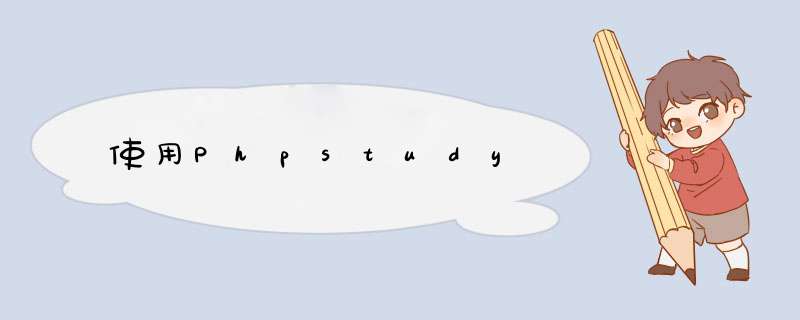
- 1.为什么要使用Phpstudy_pro
- 2.使用Nginx部署静态页面
- 3.使用Phpstudy_pro实现war部署
- 4.使用Phpstudy_pro实现静态页面的访问
- 5.宝塔静态页面无缝接轨到Phpstudy_pro
为什么使用Phpstudy_pro来实现war包部署,为什么不使用nginx来方向代理从而实现通过域名来访问应用,由于早期使用的是宝塔来实现静态页面的部署,里面还涉及到index.php的应用,又因为服务器到期了,新服务器上没有使用宝塔面板,而是使用nginx+tomcat来实现Java的war包应用,等我把宝塔啥的都安装好后数据也迁移到新服务器上,在宝塔面板上安装Apache 2.4.48 发现运行不起来,怀疑是80端口被占用导致的通过netstat -ano | findstr 80 查询没有发现80端口被占用(关闭Nginx服务了)。
由于Apache访问没办法正常打开导致静态页面什么的没办法被访问到,关于静态页面我可以用nginx来代理,这都不是什么难事,问题是我有一个页面是php,这不就是难为我了。
提一点关于Nginx代理静态页面的步骤:进入conf下的Nginx.conf
根目录创建一个文件夹用于存放HTML项目
弄好后配置Nginx.conf添加下面的内容到http中
server {
keepalive_requests 120; #单连接请求上限次数。
listen 80;#监听端口
server_name xxx.com;#监听你的域名
location / {
root cs/cs.com; #这个是nginx文件夹内部创建一个文件里面用于存放页面的文件页面
index index.html index.htm index.jsp;
}
}
注意:如果是使用记事本修改的话会出现编码问题这样你就运行不起来nginx会闪退
查看日志会提示第三行有问题,但是这个就是编码的问题
使用工具把编码改成UTF-8就ok
接着运行起来就有进程在跑了
在通过浏览器访问你的域名Nginx就会代理到那个文件夹的index中
1.前提要安装tomcat,把war包的项目运行起来(并且把Nginx给关了不然会占用80端口)
2.在工具上安装Apache组件
3.接着找到工具的安装路径
在vhosts下创建一个tomcat.conf里面的配置为
ProxyPreserveHost On ServerName xxx.com ProxyPass / http://localhost:8080/ ErrorLog logs/error_log CustomLog logs/access_log common
配置好后,编辑httpd.conf
我们修改启用一下两个扩展(取消注释以下两行) 把前面的‘#’去掉就可以了
#LoadModule proxy_module modules/mod_proxy.so
#LoadModule proxy_http_module modules/mod_proxy_http.so
检查一下
你们的引入是不是这样的,相当于他会读取vhosts下的文件后后缀是.conf的文件
Include conf/vhosts/*.conf
记得每次修改完配置都需要把Apache服务重启下!!!!
在工具左侧有个设置网址的入口
点击管理打开该网站的根目录
把页面扔进去
注意:访问域名,前提是你访问的浏览器是在这个服务器的浏览器,不然访问不了,因为我这个域名是假的,只不过是做测试使用的,到时候你们可以使用自己真实可以访问的域名进行代替
我修改一下页面内容
接着在使用服务器安装的谷歌浏览器访问这个域名就完成了
如果是宝塔的页面只要把页面的目录复制出来放到根目录下
然后直接把宝塔文件夹的名称复制过去就可以正常访问,在里面宝塔文件是指定存放页面的文件夹名称
欢迎分享,转载请注明来源:内存溢出

 微信扫一扫
微信扫一扫
 支付宝扫一扫
支付宝扫一扫
评论列表(0条)